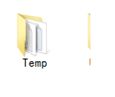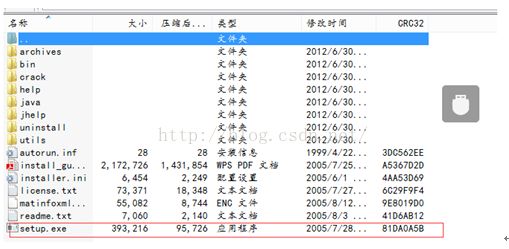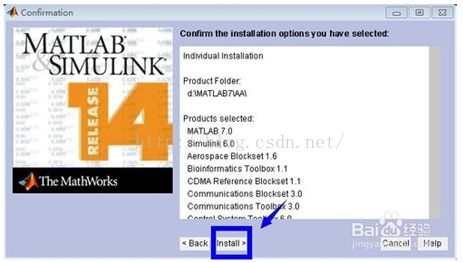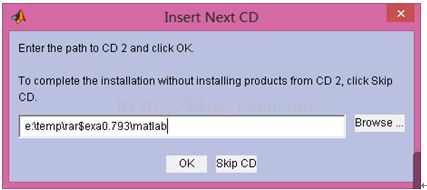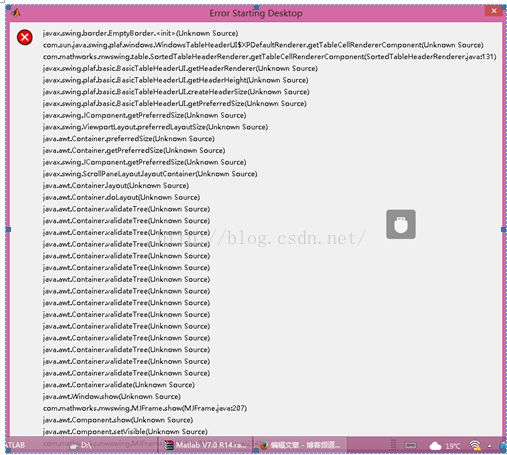matlab V7.0 R14 安装教程
环境:win8系统 64位
1:下载matlab V7.0 R14安装包
一般1点多G的都可以,,如果太小一般是不正确的或者是钓鱼网站,谨慎哦
2:配置环境变量
计算机---->属性---->高级系统设置------------>环境变量---------------->用户变量
将TEMP,TMP改为E:\Temp(随自己而定),确定即可
3:在E盘新建Temp文件夹
4:点击安装包不要解压
共有三个文件,点击第一个文件
点击setup.exe后这个过程中将一部分必要文件会自动安装到步骤3新建的Temp文件夹中
没有这么多,因为我是安装过的,所以显示的比较多,好像 只有三个文件夹吧,这些事系统的事,我们只需要了解一下即可,不用深究
5:安装首界面,点击next按钮,如下图所示(我安装成功后写的,这些没有截图,用了一下百度的)
6:输入你的序列号,点击next(用户名和公司一定要写哦),在文章结尾处有参考序列号
7:点击yes接受协议,然后点击next按钮!如下图所示
8:选择安装方式典型安装即可,点击next,如下图所示
9:选择安装路径,点击next按钮,如下图所示(路径自己决定)
10:点击yes新建一个安装文件夹,如下图所示
11:点击install按钮,开始安装,如下图所示
12:安装过程中会出现以下
选择Skip CD(这是因为上述提到的有三个文件夹的原因,我选择了跳过,没有影响使用,如果有兴趣可以点击OK试试看)
13:点击yes
14:点击next
15:安装就成功了,然后启动会报错
解决办法:
点击桌面图标
在‘以兼容模式运行这个程序’打对勾,选择Windows vista,这个不定,根据自己系统自己慢慢试哈
重启成功
注意
Matlab 7 (R14) 注册码14-13299-56369-16360-32789-51027-35530-39910-50517-56079-43171-43696-14148-64597-46518-35191-10070-58980-25665-36629-51033-46438-01127-52395-28569-20030-38795-14563-11876-23292-58825-37547-05827-26397
Matlab 7 (R14) 注册码14-58204-39252-07634-11570-16849-09455-22809-05445-13616-29058-08276-06885-12215-41987-21894-60423-57622-18647-58411-24238-20443-59027-07209-27706-28292-14609-15393-48293-13036-12293-43713-57876-43362
Matlab 7 (R14) 注册码14-44889-04614-04275-46147-23559-43066-41714-23083-65272-04997-17469-27919-17226-59862-27901-53983-56217-20094-53460-62647-58166-24499-35558-19511-44882-53016-25658-61109-03776-34505-00776-15813-07183